目前,手机已经成为移动网络最重要的终端类型,日常生活中,我们的手机更多会使用无线Wi-Fi上网。本文介绍苹果(iOS)系统的手机iPhone连接、设置、使用TP-LINK无线路由器的方法,以及使用过程中遇到的问题解决办法。

一、连接TP-LINK路由器上网
首先,我们介绍iPhone连接TP-LINK无线(Wi-Fi)信号的方法,重点是介绍连接信号过程中需要注意的事项。请您务必确认路由器发出的无线信号名称和无线密码,本文使用无线信号名称iHomeNet(密码1a2b3c4d)举例。请按照下文操作:
注意:本文基于iPhone6(iOS9.3.1)进行介绍,其他型号/版本设置方法类似。
1、点击 设置 > Wi-Fi
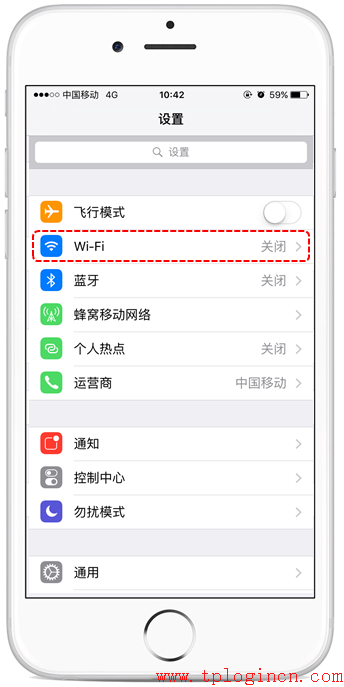
2、打开Wi-Fi开关,找到路由器的无线信号,点击信号,如下:
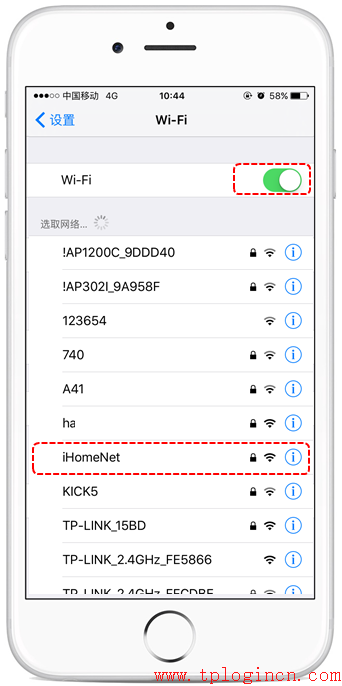
注意:信号太弱、名称为中文或特殊字符、隐藏信号均可能导致搜不到。
3、输入无线信号对应的密码,确认输入正确:
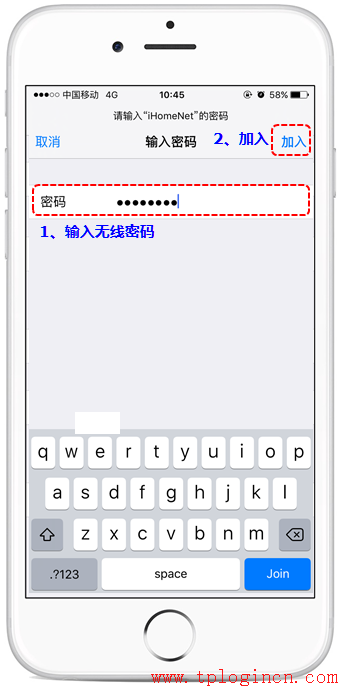
4、信号显示已连接,且状态栏显示出无线图标表示连接成功,可以看到连接信号的强度。
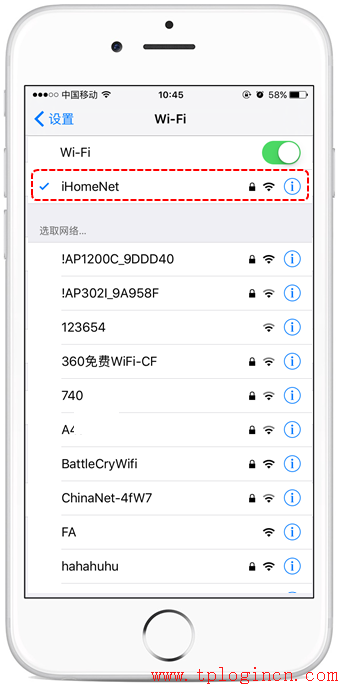
以上是iPhone连接无线信号的完整过程,如果连接信号过程中出现问题,请参考下文。
二、使用无线网络遇到问题
一般情况下,按照以上方法可以很快连接无线网络。如果路由器已经联网,那么手机连上Wi-Fi后即可上网。您可能遇到以下问题:
我的iPhone搜不到路由器的无线信号?
现象:找不到信号、搜到乱码、别人可以搜到我搜不到..
iPhone连不上无线信号?
现象:一直在获取IP中、转圈、提示连不上、连接超时..
iPhone可以连接信号,但是上不了网?
现象:信号很强上不了网、打不开网页、有IP但是上不了网..
手机连接无线信号上网网速很慢?
现象:网速很慢、打开网页速度很慢、看视频很卡
忘记无线密码,怎么办?
路由器隐藏了信号,iPhone如何连接?
三、设置无线路由器
使用手机或Pad也可以设置路由器上网,可以登录路由器界面,进入界面后可以查看修改配置。不过由于手机必须通过无线信号连接路由器,所以您首先确保可以连接路由器的信号。
使用手机设置路由器上网
使用手机登录路由器管理界面
我要修改无线密码?
四、其他常见应用
苹果手机在使用TP-LINK无线路由器的时候,您可能会遇到以下问题,
怎么样防止别人蹭网?
如何给苹果手机(iPhone)指定静态IP地址?
我们也提供了安卓手机等各类终端的使用指导,您可以参考安卓(Android)终端与TP-LINK路由器的连接使用指导。
更多的问题您可以点击咨询在线客服:


